- Bienvenido a videoedicion.org (v8.3).
Publicado por censuraman
- 30 de Octubre de 2008, 16:44:11Este artículo se publicó en octubre de 2008
Nivel: Medio
Saludos a todos!
Este turorial es sólo para los más frikis. Si quieres impresionar a tus amigos o clientes con una producción en 3D, ya es posible hacerlo con Premiere.
Recordad que no hace falta tener la última versión. Yo lo voy a hacer con la 2.0.
Eso sí, serán necesarias unas gafas de éstas con color rojo y azul. Las podéis fabricar vosotros mismos, comprando los materiales en cualquier papelería.
Los colores variarán según configuréis el Premiere.
ANTES DE RODAR
Recuerdo que este tutorial es para producciones en 3D, por lo tanto hay que planificar una historia en la que de verdad se vaya a usar esa característica.El guión puede ser superfluo, ya que el simple efectismo de la producción engancha al espectador, pero os recomiendo idear una buena historia.Cuando de verdad se apreciará la tridimensionalidad será en planos cercanos, y en primeros planos será bestial.A LA HORA DE RODARSerán necesarias dos cámaras, a ser mejor parecidas, para que no se note la diferencia de imagen. (Ej: No vale grabar con una cámara DV y con un teléfono móvil o una cámara de fotos.)
Será mejor montarlas sobre trípode, para tener así un lugar estable que no maree al espectador.
Al sujeto no hay que rodarle de frente, sino con un ligero ángulo, como de 20 a 30º, entre las dos cámaras, oblícuas a él. La posición dependerá del plano.
Antes de poneros manos a la obra os recomiendo practicar, no vaya a ser que luego el resultado no sea el deseado.
Os recomiendo una claqueta para poder sincronizar las tomas. Por supuesto, fijaos bien en el encuadre, para que no sea más abierto ni más cerrado.
Lo que estabais esperando. A LA HORA DE EDITAR.
Previas estas consideraciones, capturamos los materiales de ambas cámaras, y los editamos de forma paralela, de forma que queden exactamente los mismos cortes, todo con una total sincronía.
Lo mejor es usar secuencias si el montaje va a ser complicado, no sólo cortes. Esas dos van a converger en una donde se realizará la fusión.
Ejemplo:

Bien, nos vamos a la ventana de Efectos -> Channel -> 3D Glasses
Lo aplicamos sobre el clip superior.
Nos vamos a controles de efectos.
Entonces aplicaremos las opciones Left View y Right View respectivamente sobre las capas de video 1 y 2.
(Nota: La cámara izquierda debe estar en la capa 1, y la derecha en la capa 2. Os recomiendo que "la edición en sí" la hagáis dentro de secuencias.)
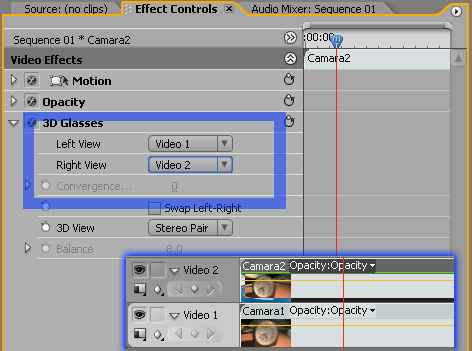
Bien, ahora vamos a fusionar las imágenes.
En "3D View" elegimos "Balanced Red / Blue"
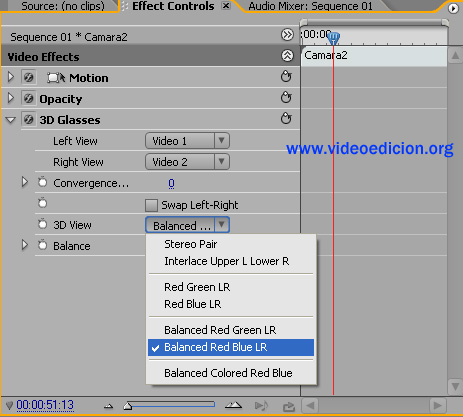
Notaréis que la imagen os puede quedar algo descolocada.
No pasa nada, ajustamos el número en "convergence" para que las imagenes se centren.
También podeis utilizar keyframes en el caso de que haya movimiento en la cámara.
Ahí va un ejemplo:

¡Y ya está!
¡A disfrutar de la película!
Un saludo a todos.
DESCARGAR PDF
Autor: Miguel Oñoro (censuraman)
El spam de este foro está controlado por CleanTalk

